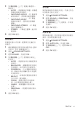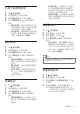Owner's Manual
24
ZH-TW
5 確定您在區域網路中看到一個媒體
程式。
» 如果您沒有看到媒體程式,請檢查
您的電腦防火牆是否阻擋連線。
6 選取媒體程式,按一下允許。
» 媒體程式旁邊出現綠色箭頭。
7 依預設,
Windows Media Player
共用
來自下列資料夾的檔案:我的音樂、我
的照片、我的視訊。如果您的檔案在其
他資料夾內,請按一下組合管理索引標
籤,再選取管理媒體櫃
>
音樂。
» 音樂媒體櫃位置
畫面即會顯示。
8 遵循螢幕上的指示,新增包含媒體檔案
的資料夾。
Macintosh OS X Twonky Media (v4.4.2)
1 請瀏覽
www.twonkymedia.com
,購
買
Macintosh
專用的軟體或下載免費
的
30
天試用版。
2 啟動
Macintosh
上的
Twonky Media
。
3 在
Twonky Media
伺服器畫面中,選
取
Basic Setup
(
基本設定
)
和
First
Steps
(
第一步驟
)
。
»
First Steps (
第一步驟
)
畫面即會
顯示。
4 鍵入您媒體伺服器的名稱,然後按一下
Save changes (
儲存變更
)
。
5 在
Twonky Media
畫面中,選取
Basic
Setup
(
基本設定
)
和
Sharing
(
共用
)
。
»
Sharing
(
共用
)
畫面即會顯示。
6 瀏覽和選取要共用的資料夾,然後選取
Save changes
(
儲存變更
)
。
» 您的
Macintosh
會自動重新掃描資
料夾,以準備共用。
從您的
PC
播放檔案
備註
• 在播放電腦的多媒體內容之前,請確認家庭劇院
已連線至家用網路,且媒體伺服器軟體已正確設
定。
1 按
(
基本畫面
)
。
2 選擇
[
瀏覽
PC]
,然後按
OK
。
» 出現內容瀏覽器。
3 選取網路上的裝置。
» 程式會顯示指定裝置中的資料夾。
資料夾名稱可能因媒體伺服器
而異。
• 如果您看不到資料夾,請確定您已
啟用所選取裝置上的媒體分享功
能,以便分享內容。
4 選擇檔案,然後按
OK
。
• 由於相容性因素,可能無法顯示或
播放某些媒體檔案。檢查您的家庭
劇院支援的檔案格式。
5 按播放按鈕以控制播放
(
請參見第
16
頁的
'
播放按鈕
')
。
選擇音效
本章節將協助您為視訊或音樂選擇最理想
的音效。
1 請按
SOUND SETTINGS
。
2 按
導航按鈕
(
左
/
右
)
存取畫面上的音
效選項。
音效選項 說明
SOUND
選擇音效模式。
SURROUND
選取環繞音效或立體聲。
AUD SYNC
延遲音訊與視訊同步。
AUTO VOL
降低音量突然改變的頻
率,例如電視廣告音量。
3 選取一個選項,然後按
OK
。
4 按
BACK
退出。
• 如果您未在一分鐘內按下任何按
鈕,則會自動退出選單。
環繞音效模式
使用環繞音效模式,體驗彷彿置身其中的
音訊享受。
1 請按
SOUND SETTINGS
。
2 選擇
SURROUND
,然後按
OK
。